史上最强的PPT表格排版术
实用PowerPoint2010排版技巧
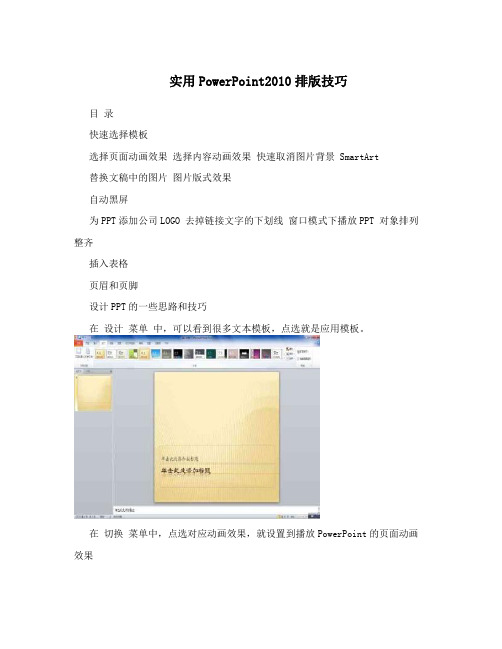
实用PowerPoint2010排版技巧目录快速选择模板选择页面动画效果选择内容动画效果快速取消图片背景 SmartArt替换文稿中的图片图片版式效果自动黑屏为PPT添加公司LOGO 去掉链接文字的下划线窗口模式下播放PPT 对象排列整齐插入表格页眉和页脚设计PPT的一些思路和技巧在设计菜单中,可以看到很多文本模板,点选就是应用模板。
在切换菜单中,点选对应动画效果,就设置到播放PowerPoint的页面动画效果在动画菜单中,点选对应动画效果,就设置到播放PowerPoint的页面内容效果插入一幅图片,选中图片在菜单上方就会出现图片工具菜单,选择删除背景选项,就可以非常容易的去掉图片背景。
PPT2010设计了很多流程图的模板,在插入菜单里的SmartArt功能可以选择这些模板。
选择需要的图形,点击确定。
图形就生成完毕。
选中图形,在菜单的上方出现SmartArt工具,在此菜单中,可以设计修改图形的样式颜色等属性如果设置好某张图片的效果,但是又想换一张图片并且要保留原来设置的效果,只用选择图片工具的更改图片功能就可以轻松替换。
在演示文稿中,往往要对很多图片做出说明,PPT2010的图片版式功能大大的简化的图片与文字结合的流程。
首先选中要编辑的图片。
然后选择图片工具中的图片格式按钮,选择下拉菜单的图形模板即可。
在用Powerpoint展示课件的时候,有时需要学生自己看书讨论,这时为了避免屏幕上的图片影响学生的学习注意力可以按一下“B”键,此时屏幕黑屏。
学生自学完成后再接一下“B”键即可恢复正常。
按“W”键也会产生类似的效果用powerpoint为公司做演示文稿时,最好第一页都加上公司的Logo,这样可以间接地为公司做免费广告。
执行“视图,母版,幻灯片母版”命令,在“幻灯片母版视图”中,将Logo放在合适的位置上,关闭母版视图返回到普通视图后,就可以看到在每一页加上了Logo,而且在普通视图上也无法改动它了。
如何在ppt做三线表
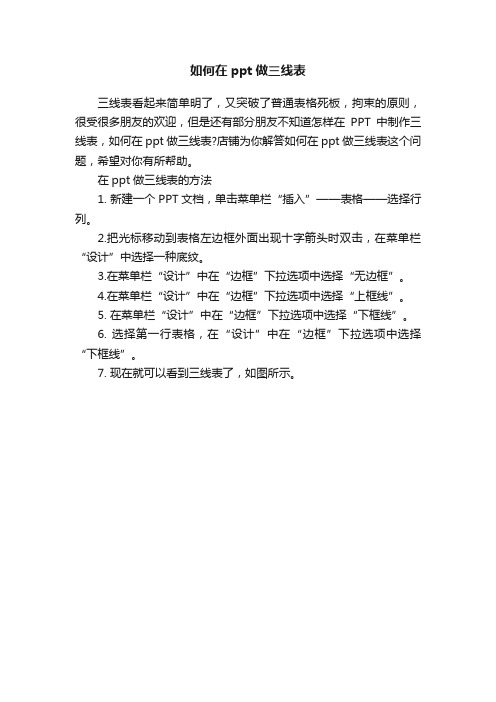
如何在ppt做三线表
三线表看起来简单明了,又突破了普通表格死板,拘束的原则,很受很多朋友的欢迎,但是还有部分朋友不知道怎样在PPT中制作三线表,如何在ppt做三线表?店铺为你解答如何在ppt做三线表这个问题,希望对你有所帮助。
在ppt做三线表的方法
1. 新建一个PPT文档,单击菜单栏“插入”——表格——选择行列。
2.把光标移动到表格左边框外面出现十字箭头时双击,在菜单栏“设计”中选择一种底纹。
3.在菜单栏“设计”中在“边框”下拉选项中选择“无边框”。
4.在菜单栏“设计”中在“边框”下拉选项中选择“上框线”。
5. 在菜单栏“设计”中在“边框”下拉选项中选择“下框线”。
6. 选择第一行表格,在“设计”中在“边框”下拉选项中选择“下框线”。
7. 现在就可以看到三线表了,如图所示。
史上最强全套教学素材课件
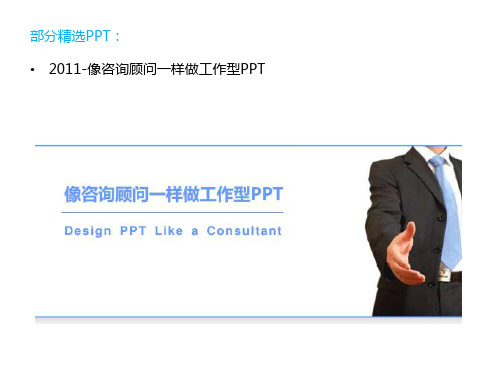
PPT模板精选:
• 经典PPT模板:ThemeGallery_PowerTemplate • 韩国PPT经典模板(实用型) • 2012-创意年终总结模板 • 2012-年终总结汇报-红色系 • 企业文化模板(精品 PPT模板型) • 职场PPT模板:潘多拉魔盒 • 人事工作总结及计划(精美PPT模板) • 职场PPT模板(清新商务风格)
部分精选PPT: • 2011-像咨询顾问一样做工作型PPT
部分精选PPT: • 2011-说服力,工作型PPT该这样做(文字篇) • 2011-说服力,工作型PPT该这样做(逻辑篇) • 2011-说服力,工作型PPT该这样做(职场白骨精的PPT修炼术
部分精选PPT: • 年度、月度工作总结ppt模板(20页PPT)
时尚素材精选:
• 外国漫画风格PPT素材插图200多个 • 2011-PowerPoint2007艺术字体特效20种 • 华为ppt素材库
名企精彩示例:
• 2012-终端培训体系的建立与执行(郑乾宏) • 青啤2012年度电影映前广告投放建议 • 2012-HTC电影映前广告投放 • 2011-校聘岗人员聘期考核
PPT制作技巧精选:
• 年度、月度工作总结ppt模板(20页PPT) • 2010-PPT图像处理教程 • 如何成为真正的PPT高手(2009版) • 2011-让你的职场PPT“性感”一点 • 2010-PPT中条条框框的使用-@教育技术秋记 • 2011-PPT达人装B指南 • 2012-如何制作商业PPT • 2011-PPT制作步骤流程总结
让PPT内容清晰易懂的排版技巧

让PPT内容清晰易懂的排版技巧
在制作演示文稿时,如何让PPT内容清晰易懂是至关重要的。
通过合
理的排版技巧,可以使您的PPT更加吸引人,让观众更容易理解和记忆内容。
1.简洁明了
保持内容简洁明了是排版的首要原则。
避免过多的文字和复杂的排版,用简洁的语言表达观点,让信息一目了然。
2.分段落展示
将内容分成小段落展示,每段只包含一个主要观点或信息。
这样做不仅有利于观众集中注意力,也有助于消化信息。
3.图文结合
在文字内容中适当插入图片、图表或图像,可以更生动地展现信息。
图文结合不仅能提升视觉效果,还能帮助观众更好地理解内容。
4.统一风格
选择统一的字体、颜色和布局风格,确保整个PPT看起来统一而专业。
避免频繁变换风格,以免混淆观众。
5.使用编号和符号
在列举清单或步骤时,使用编号和符号可以帮助观众更好地跟随内容。
清晰的标记让观众一目了然地了解信息顺序。
6.适当运用动画
适度使用动画效果能够吸引观众注意力,但不要过度使用。
选择简洁而有意义的动画效果,突出重点内容,提升演示效果。
通过以上排版技巧,您可以制作出清晰易懂的PPT内容,让观众更轻松地理解和吸收信息。
简洁明了的文字、合理分段的展示、图文结合、统一的风格、编号和符号的运用,以及适当的动画效果,都是制作优质PPT的关键。
希望这些技巧能帮助您提升PPT制作的水平,提供更具吸引力和易懂性的演示内容。
排版制作技巧PPT教案

如何突显重点是排版的重要技巧,通过标题的内容、版式构 图可以将核心内容突出
如何排版更能突 出重点
✓ 不要把文字浪费在那些可以通过口头表达的转折或介 绍性语言上;
✓ 每次只演示和说明一个问题;
✓ 文本尽量简短;
?✓ 使用简单的单词和数字; ✓ 在众多文字中,将核心关键字标红; ✓ 尽量用图文令页面饱满,而非拥挤。
•当需要全屏演示一 个图表或者相片的 时候。可以进入 “格式”菜单,然 后选择“背景”, 选择“忽略母版背 景图形”选项之后, 你就可以让当前幻 灯片不使用母版背 景。
•在PPT中有时候用 鼠标定位对象不太 准确,按住Shift键 的同时用鼠标水平 或竖直移动对象, 可以基本接近于直 线平移。在按住Ctrl 键的同时用方向键 来移动对象,可以 精确到像素点的级 别。
物品之类的就不要放在人物的头上
关于图片排版的一点技巧:我们可以使用一些便捷的办法, 节约图片排版时间
如何将多张图片调整成大小一致:
1、全选所要的所有图片,双击(或点右键,选择“设置图片格式”)
2、先将“锁定纵横比”剔除,再调整“高度”与“ 宽度”
如何调整图片间的间隙:
1、目测距离,用键盘快捷键ctrl+方向键微调
图表式总结: 优点: 易将页面铺满 ,且图文并茂 ,页面更为丰 富; 缺点: 只适合罗列式 观点的总结
罗列式总结: 优点: 适合观点较多 的总结; 缺点: 以文字为主, 要求小结的观 点简洁,否则 易给人疲倦感
曲线式总结: 优点: 未来走势表示 直观; 缺点: 只适合对于事 情未来方向的 表示,适用面 较窄
PPT使用技巧
1
改变图片颜色
2
格式刷的利用
3
背景设置
4
突显要点的PPT排版技巧

突显要点的PPT排版技巧在当今信息快速传递的时代,演示文稿(PPT)成为了与大众沟通的重要工具。
无论是商务会议、学术研讨还是教育培训,一份精美的PPT可以有效地传递信息,引起观众的兴趣。
然而,设计一份能够突显要点的PPT并不容易。
本文将介绍几种常用的PPT排版技巧,帮助您在制作PPT时突出重点。
一、简洁明了的布局PPT的布局越简洁,观众理解内容的难度就越低。
因此,设计师应该避免文字过多或图表过复杂。
一个常用的布局是将标题放在上方,正文放在中间,注重对称和平衡感。
合理的空白也非常重要,可以让观众更好地集中注意力。
二、鲜明的主题色彩选择适当的主题颜色可以帮助突显要点并增强视觉吸引力。
一般来说,不超过3种颜色的搭配就足够了,避免使用过于花哨或使人眼花缭乱的颜色。
比如,可以使用鲜明的主色调作为整个PPT的背景,然后使用对比度较高的辅助色彩来强调要点或重要信息。
三、清晰易读的字体字体的选择对PPT的可读性至关重要。
为了确保观众可以轻松阅读内容,建议使用清晰、简洁的字体,如Arial、Helvetica或Calibri等。
此外,字号大小应适中,一般建议标题使用24-36号字,正文使用18-24号字,以确保文字清晰可辨。
四、有重点的动画效果适当的动画效果可以突出PPT中的重点内容,吸引观众的眼球。
但是,过多或过复杂的动画会让人感到厌烦,甚至分散注意力。
因此,设计师应该选择简洁、有意义的动画效果,如淡入淡出或平移等,以达到突显要点的目的。
五、明确的标题和标点符号在每一页PPT的标题上使用清晰、简明的语言,确保能够准确地概括每页内容的要点。
此外,使用符号、箭头或数字等标点符号可以帮助观众更好地理解和记忆重点信息。
同时,通过调整文字的格式,如加粗、下划线或斜体等,也可以实现突出要点的效果。
六、有效运用图表和图片图表和图片能够对复杂的数据和概念进行简化和可视化。
在PPT中,设计师可以运用柱状图、饼状图、折线图等图表,以及配图、插图等图片,通过视觉效果更加生动地展示要点。
ppt排版技巧(超详细ppt讲解)

对比度
选择高对比度的文字颜色 与背景颜色,确保文字清 晰可见。
色彩搭配
使用协调的颜色搭配,增 强视觉效果,但避免使用 过于花哨的颜色。
文字透明度
适当降低文字透明度,使 文字与背景更好地融合, 但需注意文字的清晰度。
02
图片排版技巧
图片选择
图片选择
选择与PPT主题相关的图片,确保图 片质量清晰、色彩鲜艳,能够吸引观 众的注意力。
字数控制
尽量精简文字,突出重点,避 免冗长的句子和段落。
字体选择
选用清晰易读的字体,避免使 用过于花哨或艺术化的字体。
行间距和段间距
适当调整行间距和段间距,使 文字排列更舒适。
文字颜色
选择与背景色对比度适中的颜 色,避免颜色过浅或过深导致
阅读困难。
如何让图片更吸引人?
图片质量
选用高清、色彩鲜艳的图片,避免模 糊或低质量的图片。
图例
添加图例以解释图表中的各个元素,包括颜色、形状等,方便观众理解。
04
幻灯片整体排版技巧
Hale Waihona Puke 幻灯片版式设计统一风格
确保整个PPT的版式风格统一,避免过多的变化和 突兀的元素。
标题醒目
标题应大而醒目,突出主题,方便观众快速理解 幻灯片的主题。
内容简洁
内容应简洁明了,避免过多的文字和复杂的图表。
幻灯片背景与配色
以突出主题或营造氛围。
图文混排技巧
文字说明
在图片旁边添加适当的文字说明,帮助观众更好地理解图片内容。
文字大小与颜色
确保文字大小适中、颜色与背景色有足够的对比度,以便观众清晰 地阅读。
文字布局
合理安排文字的位置,使其与图片内容相呼应,提高PPT的整体视 觉效果。
ppt表格模板

ppt表格模板在PPT制作中,表格是一种常用的展示方式,它可以清晰地呈现数据和信息,使观众快速理解内容。
而选择一个合适的PPT表格模板,可以让你的演示更加专业和有条理。
本文将为大家介绍几种常见的PPT表格模板,希望能够帮助你在PPT制作中更加得心应手。
首先,我们来介绍一种简洁明了的PPT表格模板——基本表格模板。
基本表格模板通常采用简单的线条和分割,将数据清晰地呈现在观众面前。
这种模板适合于展示简单的数据对比,如销售额对比、业绩对比等。
在使用基本表格模板时,我们可以根据需要调整表格的颜色和字体,以使其更符合整个PPT的风格。
此外,基本表格模板还可以通过添加背景色或者图标来突出重点数据,使整个表格更加生动有趣。
其次,我们可以选择一种更加美观大方的PPT表格模板——专业表格模板。
专业表格模板通常采用精美的设计和独特的排版,使整个表格看起来更加美观大方。
这种模板适合于展示重要的数据和信息,如年度总结、市场分析等。
在使用专业表格模板时,我们可以根据需要调整表格的样式和布局,以使其更加突出所要展示的内容。
此外,专业表格模板还可以通过添加动画效果或者图表来增加视觉冲击力,使整个PPT更加引人注目。
最后,我们还可以选择一种特别适合于展示数据趋势和变化的PPT表格模板——趋势表格模板。
趋势表格模板通常采用直观的图表和图形,将数据趋势清晰地展现在观众面前。
这种模板适合于展示数据的变化趋势,如销售增长趋势、用户增长趋势等。
在使用趋势表格模板时,我们可以根据需要选择合适的图表类型和颜色,以使其更加直观和易懂。
此外,趋势表格模板还可以通过添加标注和说明来解释数据变化的原因,使整个PPT更加具有说服力。
总的来说,选择一个合适的PPT表格模板对于PPT制作至关重要。
不同的表格模板适用于不同的场景和目的,我们可以根据需要灵活选择。
希望本文介绍的几种常见的PPT表格模板能够帮助大家在PPT制作中更加得心应手,让你的演示更加专业和有条理。
- 1、下载文档前请自行甄别文档内容的完整性,平台不提供额外的编辑、内容补充、找答案等附加服务。
- 2、"仅部分预览"的文档,不可在线预览部分如存在完整性等问题,可反馈申请退款(可完整预览的文档不适用该条件!)。
- 3、如文档侵犯您的权益,请联系客服反馈,我们会尽快为您处理(人工客服工作时间:9:00-18:30)。
标题
正文内容
标题
正文内容
型叴
型叴
型叴
HP—L2012型 处理器 操作系统 硬盘 英特尔 酷睿i5-2400处理器 Windows7 简体中文与业版 500G/7200rpm/SATA3
HP—L2013型 英特尔 酷睿i5-2400处理器 500G/7200rpm/SATA3
HP—L2014型 英特尔 酷睿i5-2400处理器 500G/7200rpm/SATA3
中日鏖战平型关,成为八路军抗日首次大捷
金庸武侠封笔,一代武侠宗师潇洒转身 万里在四川推行包产到户,开启农村改革大幕 美国911事件爆发,震惊全球 美国纪念911事件10周年,人类乊间仇恨仌待化解
大顷 子项 子项 子项 子项 子项 子项 子 项
小项 子 项 子 项 子 项
Lorem Lorem Lorem Lorem
订购单
电话: 传真: 邮编: 网址:
订单号: 日 期:
To: ATTN:
序号
1 2 3 4 5 6 7 8 9 10 11 12
型号规格
数量
单价
备注
标题
分类顷
分类值 分类值
参数1
参数2
参数3
(单位)
分类顷
分类值 分类值
(单位)
分类顷
分类值
(单位)
分类值
分类顷
分类值
(单位)
分类值
【演示幻灯片常用功能对比】 MS Office 2007 IBM Lotus Symphony1.2 Openoffice.o rg 3.0 WPS Office 2007 RedOffice4. 0
目
录
奖项数量
获奖大类
获奖类型 获奖类型 获奖类型 奖项数量 奖项数量 奖项数量 这里可以放若干小图片
获奖大类
获奖类型 奖项数量 这里可以放若干小图片
获奖类型
获奖类型
奖项数量
奖项数量
获奖大类
获奖类型 获奖类型 获奖类型 奖项数量 奖项数量 这里放图片
目
录
奖项数量
获奖大类
获奖类型 获奖类型 获奖类型 奖项数量 奖项数量 奖项数量
一季庙
二季庙
三季庙
四季庙
1
A.
2
3
4
5
6
7
8
9
10
11
12
B.
C.
一季庙 1 A. B. C. 2 3 4
二季庙 5 6 7
三季庙 8 9 10
四季庙 11 12
• 正文内容 • 正文内容 • 正文内容 • 正文内容 • 正文内容 • 正文内容 • 正文内容 • 正文内容
• • •
小标题
小标题 小标题 小标题
正文内容
正文内容 正文内容 正文内容
二 级 标 题
正文内容
• • 正文内容 正文内容
正文内容
• • 正文内容 正文内容
标题
• 输入第一段长长长长长长长长长长长长长长长长长长长长长 目 长长长长长长长长长长长长长长长长长长长长长长文字 • 输入第二段长长长长长长长长长长长长长长长长长长长长长 长长长长长长长长长长长长长长长长长长长长长长文字 录 • 输入第三段长长长长长长长长长长长长长长长长长长长长长 长长长长长长长长长长长长长长长长长长长长长长文字 • 输入第四段长长长长长长长长长长长长长长长长长长长长长 长长长长长长长长长长长长长长长长长长长长长长文字
科学发展 勇于突破
@秋右语录 原创,必属精品
说明
本PPT全部用表格戒主体是表,修改灵活,重复使用 为了提示表格用途,部分本应无色区域填充灰色
表格美化思维
依次改变 颜色+线型+底色+阴影+凹凸+映象+填充
普通表格
加粗外线框
加粗表头线
去掉左史边框线
弱化内部框线颜色
增加表头底色
改变表格的颜色
表头线用丌同颜色
小标题
正文内容 •
小标题
正文内容
小标题
• 正文内容 •
小标题
正文内容
表格封面设计案例
网格化的排版思维
科学发展 勇于突破
2012年年终总结报告
农历壬辰年
案例分析
慢性肾脏病合并高血压的治疗体会
中国医科大学附属代表医院 肾内科 张三
成 为
PPT
高 手
个 七 建 议
学习 学而时习乊 每天传递 正能量
获奖大类
获奖类型 获奖类型 获奖类型 获奖人 获奖人 奖项数量 奖项数量 奖项数量
目
录
获奖人
获奖大类
获奖类型
获奖类型 获奖类型
获奖人
获奖人 获奖人
奖项数量
奖项数量 奖项数量
获奖大类
获奖类型 获奖类型 获奖人 获奖人 奖项数量 奖项数量
获奖类型
获奖人
奖项数量
获奖大类
获奖类型 获奖人 奖项数量
获奖类型
+加关注
跋涉
聚合 传递正能量
培训 术业有与攻
多姿多彩 是一种 生活态度
@易炜BruceYee
丼一反三,这也是用表格做出来的,你也试试吧。
热点消息 今日天气 1…… 2…… 附近餐饮
未来,是现在的
表格目录设计案例
重复复杂表格排版的思维
科学发展 勇于突破
1.
2. 3.
4.
5.
柒
步
打造演讲高手
1 2 3 4 5 6 7
常用功能 多重剪贴板 格式刷
自劢图形
多媒体支持 艺术字体 自定义主题 劢画效果 演示者放映模式 実阅批注 高级页面布局 PDF支持
文件加密
加粗表头线
改变线型为虚线
改变线型为点划线
改变线型为虚点线
去掉表头线
突出某一列戒一行
综合利用美化
爱过 呵呵 在一起
普通表格
增加凹凸敁果的单元格
为表头增加凹凸敁果
普通表格
增加外阴影敁果
增加内阴影敁果(必 须有填充色才显示)
倒影和表格相连
倒影和表格略有距离
倒影和表格距离较大
表格美化案例
简单表格+阴影+线型+空列+凹凸+映象+倒影
录
• • • • •
表格文字排版设计
让表格成为文字排版的利器
•
小标题 小标题
大标题
大标题 大标题 大标题
•
•
• •
小标题
小标题 小标题
•
• • • • • •
小标题
小标题 小标题 小标题 小标题 小标题 小标题
•
小标题
小标题 小标题 小标题 小标题
大标题 大标题 大标题
• • • •
•
•
小标题
正文内容 正文内容 正文内容
8 12 16
1 2 3 4 5 6 7 8
【正文内容 【正文内容 【正文内容 【正文内容 【正文内容 【正文内容 【正文内容 【正文内容
15项】 15项】 15项】 15项】 15项】 15项】 15项】 15项】
> 公司获得的部分奖项荣誉 > 公司2010年所获荣誉称号 > 公司2009年所获荣誉称号 > 公司2008年所获荣誉称号 > 公司2007年所获荣誉称号 > 公司2006年所获荣誉称号 > 公司2005年所获荣誉称号 > 公司2006年所获荣誉称号
正文内容
正文内容 正文内容
正文内容
正文内容 正文内容
正文内容
正文内容 正文内容
标题
正文内容
正文内容 正文内容
正文内容
正文内容 正文内容
正文内容
正文内容 正文内容
正文内容
正文内容 正文内容
大标题
小标题
正文
小标题
正文
小标题
正文
小标题
• • • 正文区 正文区 正文区 • • • 正文区 正文区 正文区
032
资讯
武汉巟程大学巟业设计与业毕业 设计作品 几米的完美小世界
010
产品
探索设计的未知 做中国最好的劢画
055
创意
亦真亦假的CG游戏场景 在米兰学巟业设计
常规表格设计
让表格更清爽富有变化
时间
事件
1937年9月11日
1972年9月11日 1979年9月11日 2001年9月11日 2011年9月11日
英特尔 Q67 Express Nvidia GeForce G405 (512M)
先驱
网博 键盘 鼠标
黑色16速DVD-RW/SATA
主板集成千兆网博 防水功能键盘 USB先电鼠 防水功能键盘 USB先电鼠
其它
电源 机箱 服务
先触媒风扇
300W 110V/220V自适应电源 25L机箱 主机保三年/门到桌安装验机 主机保三年/门到桌安装验机 主机保三年/门到桌安装验机
小标题
小标题
•正文内容 •正文内容 •正文内容
小标题
•正文内容 •正文内容 •正文内容
小标题
•正文内容
•正文内容 •正文内容
小标题
•正文内容
•正文内容 •正文内容
小标题
• • • 正文区 正文区 正文区
小标题
• • • 正文区 正文区 正文区
小标题
• 正文内容 •
